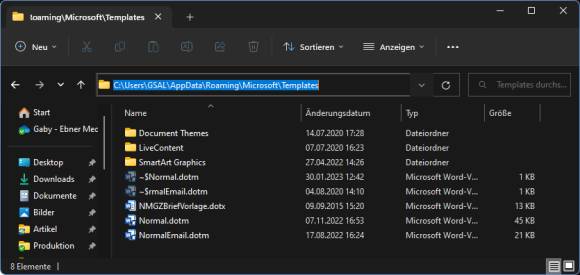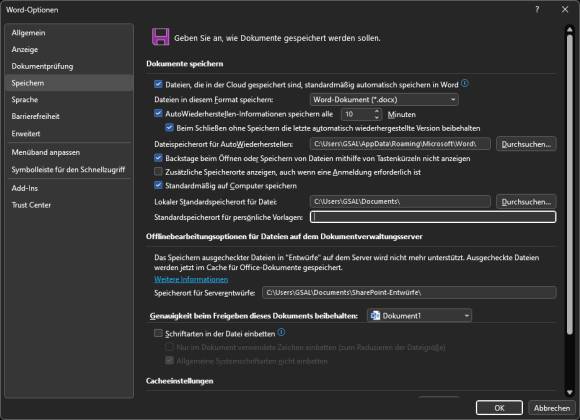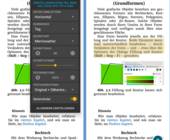Word: Fehlende Vorlagen aus Vorschlägen entfernen oder wieder finden
Lösung 2, Tipp 1: Wo sind meine Vorlagen?
Es gibt auch den umgekehrten Fall, nämlich, dass Sie nicht die Vorschläge entfernen wollen, sondern lieber die verschollenen Vorlagen wieder finden würden.
Tipp 1: Standard-Ordner prüfen: Öffnen Sie den Datei-Explorer und tippen Sie die Zeichenfolge %appdata%\Microsoft\Templates in die Adresszeile. Drücken Sie Enter, öffnet sich der Standard-Ordner, in dem die Vorlagen normalerweise liegen: C:\Users\IhrName\AppData\Roaming\Microsoft\Templates. Ein weiterer Ordner, in dem Word persönliche Vorlagen ablegt, ist dieser: C:\Users\IhrName\Documents\Benutzerdefinierte Office-Vorlagen.
Sollten Sie noch anderswo Word-Vorlagen haben, verschieben Sie diese am besten in den zuerst genannten.
Sind die Vorlagen bereits dort anzutreffen? Dann kann es sein, dass Word einen anderen Vorlagenordner verwendet. Öffnen Sie in Word das Menü Datei/Optionen und gehen Sie zu Speichern. Das Feld «Standardspeicherort für persönliche Vorlagen» ist normalerweise leer. Damit sucht Word Ihre Vorlagendateien automatisch unter dem oben erwähnten Pfad (C:\Users\IhrName\AppData\Roaming\Microsoft\Templates). Falls hier ein anderer Speicherpfad angegeben ist, passen Sie ihn an.
Kommentare
Es sind keine Kommentare vorhanden.